So synchronisieren Sie CalDAV und CardDAV mit Android

Erfahren Sie in diesem Leitfaden, wie Sie CalDAV und CardDAV mit Android synchronisieren können, um Ihre Kalender- und Kontaktdaten effizient zu verwalten.
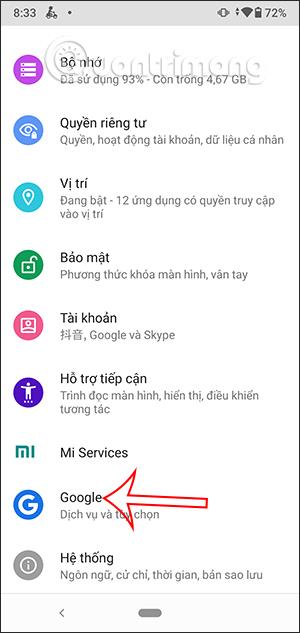
Die Sprachassistentenfunktion von Google auf dem Telefon hilft den Nutzern im Leben und bei der täglichen Arbeit sehr, wenn sie nur schnell suchen oder Sprachbefehle ausführen müssen. Dies kann jedoch die Privatsphäre der Nutzer beeinträchtigen, wenn der Google Assistant immer bereit ist und auf Befehle wartet. Wenn Sie es also nicht oft oder gar nicht nutzen müssen, schalten Sie diese Funktion am besten aus. Im folgenden Artikel erfahren Sie, wie Sie die Sprachfunktion auf Ihrem Telefon deaktivieren.
Anweisungen zum Deaktivieren der Sprachfunktion auf Android
Schritt 1:
Klicken Sie auf der Benutzeroberfläche Ihres Telefons auf „Einstellungen“ und wählen Sie dann „Google“ aus. Beim Wechsel zur neuen Benutzeroberfläche klicken Benutzer auf Kontodienste .
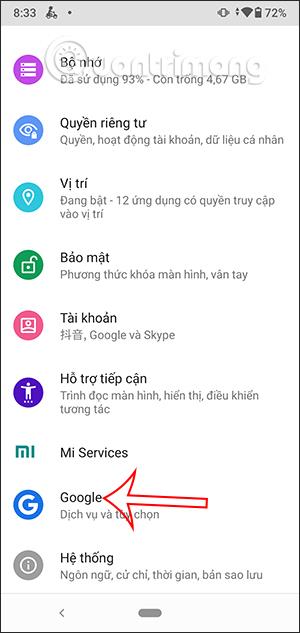
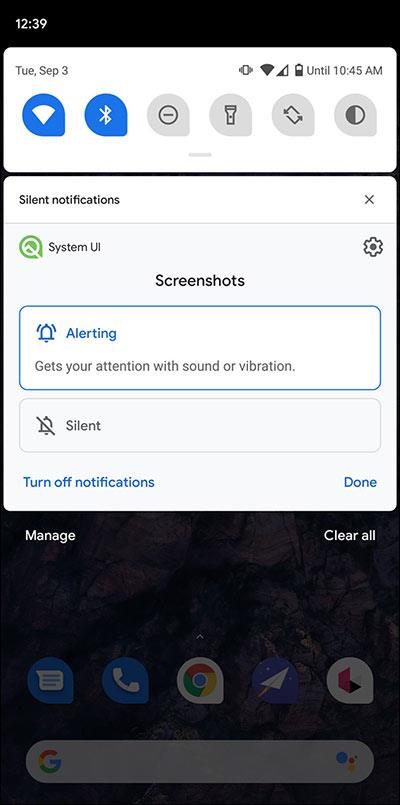
Schritt 2:
Auf dieser Oberfläche klicken Benutzer auf „ Suche“ , „Assistent“ und „Sprache“ , um Google Assistant auf Android einzurichten. Klicken Sie in der Benutzeroberfläche der Benutzereinstellungen auf den Abschnitt „Sprache“ .
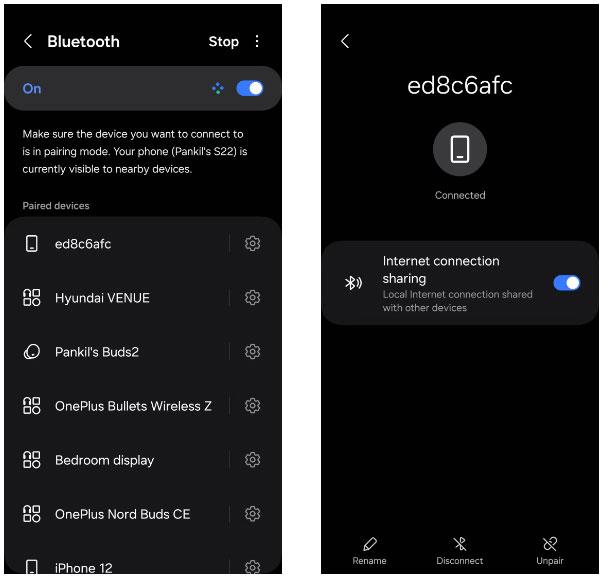
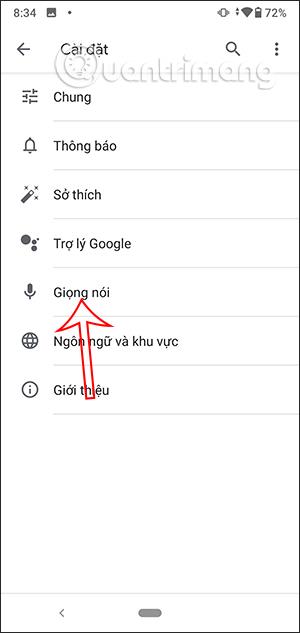
Schritt 3:
Klicken Sie in der Optionseinstellungsoberfläche für Voice auf Voice Match . Standardmäßig ist Google Assistant aktiviert. Schieben Sie die Kreistaste nach links, um die Sprachassistentenfunktion auf Ihrem Telefon zu deaktivieren.
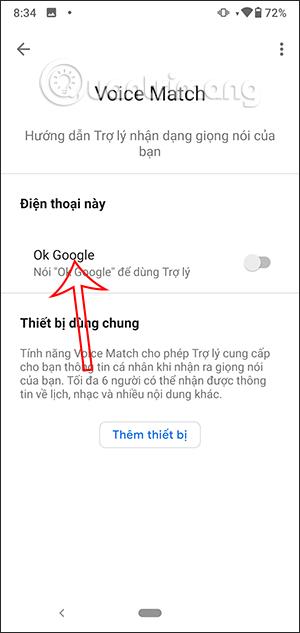
Schritt 4:
Kehren Sie zur Benutzeroberfläche „Einstellungen“ auf dem Gerät zurück und klicken Sie auf „Anwendungen und Benachrichtigungen“ . Suchen Sie die Google-App und klicken Sie darauf .
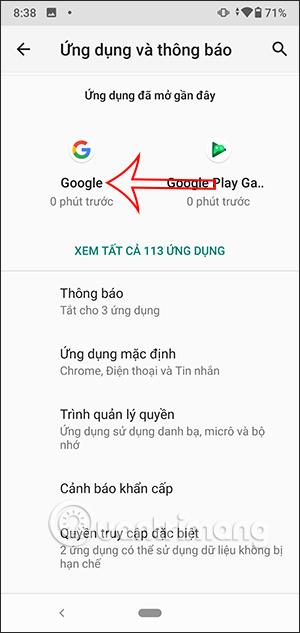
Schritt 5:
In der Benutzeroberfläche zur Anwendungseinrichtung klicken Benutzer auf Berechtigungen , um die Nutzungsrechte von Google-Anwendungen anzupassen. Klicken Sie weiter auf Mikrofon , um den Ton der Anwendung auszuschalten.
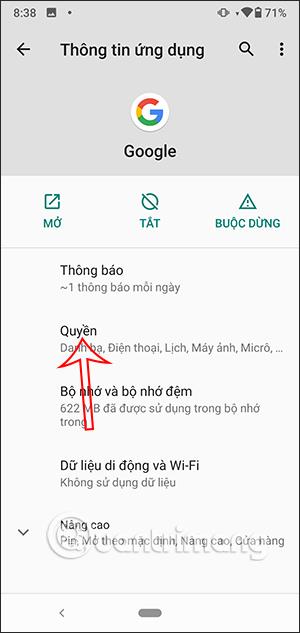
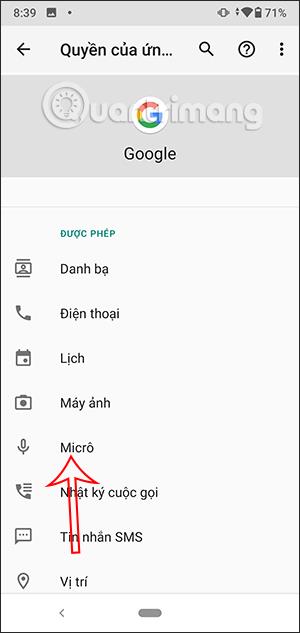
Klicken Sie nun auf „Ablehnen“ , um das Mikrofon in der Google-Anwendung nicht zu verwenden.
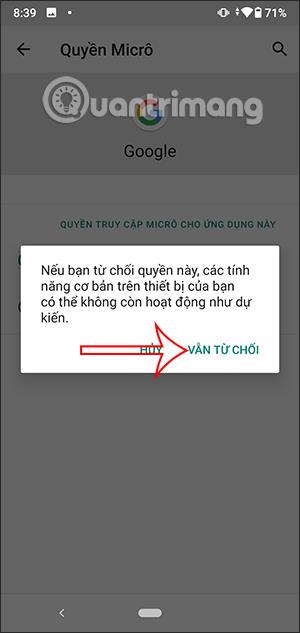
Erfahren Sie in diesem Leitfaden, wie Sie CalDAV und CardDAV mit Android synchronisieren können, um Ihre Kalender- und Kontaktdaten effizient zu verwalten.
Kurzanleitung zur Deinstallation des Magisk-Moduls ohne Verwendung von Magisk Manager, auch bekannt als Deinstallation des Magisk-Moduls mithilfe von TWRP Recovery oder offline.
Erfahren Sie, wie Sie Kali Linux NetHunter auf Ihrem Android-Telefon installieren, mit detaillierten Schritten und nützlichen Tipps für Penetrationstests.
So deaktivieren Sie die Anzeige des eingegebenen Passworts auf Android und schützen Sie Ihre Daten effektiv.
Entdecken Sie, wie Sie die Tastenbelegung verwenden, um jedes Android-Spiel mit einem Gamepad zu spielen. Diese Anleitung bietet viele Tipps und Tricks für ein besseres Gaming-Erlebnis.
Entdecken Sie, wie Sie mit der Gboard-Tastatur auf Android einfach und schnell Sprache in Text umwandeln können. Nutzen Sie die Spracheingabe für mehr Produktivität.
Erfahren Sie, wie Sie den Vibrationseffekt beim Drücken von Tasten auf Android deaktivieren können, um eine leisere und angenehmere Eingabeerfahrung zu genießen.
Entdecken Sie die besten Panorama-Fotoanwendungen für Android. Diese Apps erleichtern die Panoramafotografie und bieten zahlreiche Funktionen, um beeindruckende Fotos aufzunehmen.
Aktivieren Sie die Leseliste in Google Chrome auf Ihrem Android-Gerät mit einfachen Schritten für einen besseren Überblick über Ihre Leseinhalte.
Entdecken Sie die besten Android-Notiz-Apps mit Startbildschirm-Widgets, um schnell und effektiv Notizen zu machen.








